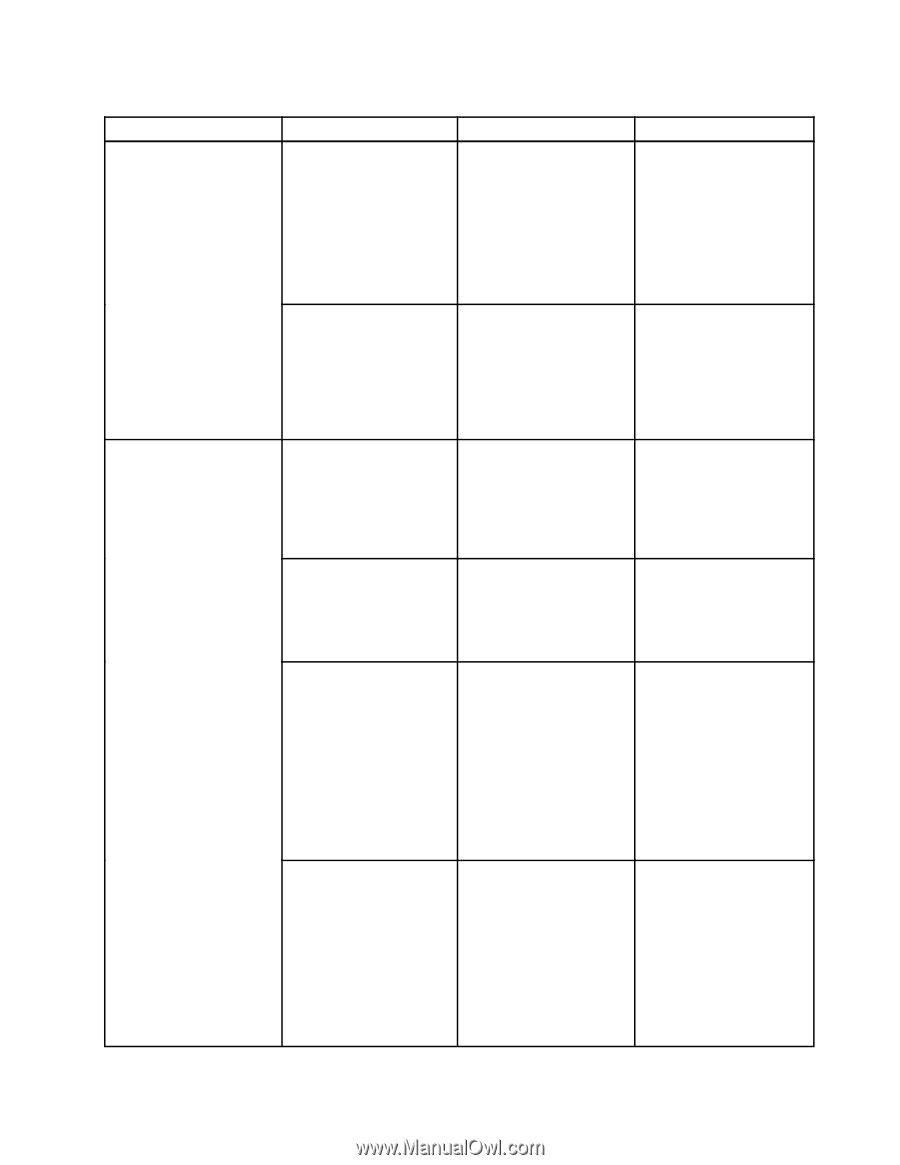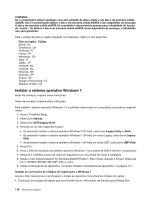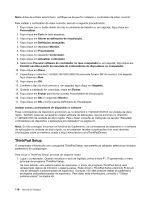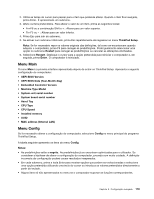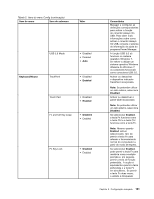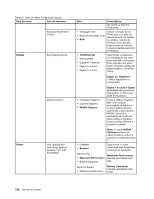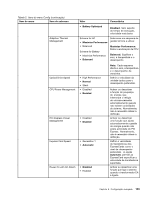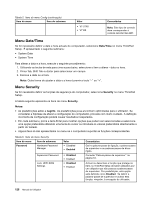Lenovo ThinkPad T430s (Portuguese) User Guide - Page 139
Item do menu, Valor, Comentários, Enabled, Disabled, Keyboard/Mouse, Fn and Ctrl Key swap
 |
View all Lenovo ThinkPad T430s manuals
Add to My Manuals
Save this manual to your list of manuals |
Page 139 highlights
Tabela 5. Itens do menu Config (continuação) Item do menu Item do submenu Valor USB 3.0 Mode Keyboard/Mouse TrackPoint • Disabled • Enabled • Auto • Disabled • Enabled Touch Pad • Disabled • Enabled Fn and Ctrl Key swap • Disabled • Enabled Fn Key Lock • Disabled • Enabled Comentários Manager e configurar as definições correspondentes para activar a função do conector Always On USB. Para obter mais informações sobre como activar o conector Always On USB, consulte o sistema de informação de ajuda do programa Power Manager. A função USB 3.0 só funciona no sistema operativo Windows 7. Se estiver a utilizar um sistema operativo Windows diferente do Windows 7, os conectores funcionam como conectores USB 2.0. Activar ou desactivar o dispositivo indicador TrackPoint incorporado. Nota: Se pretender utilizar um rato externo, seleccione Disabled. Activar ou desactivar o painel táctil incorporado. Nota: Se pretender utilizar um rato externo, seleccione Disabled. Se seleccionar Enabled, a tecla Fn funciona como a tecla Ctrl e a tecla Ctrl funciona como a tecla Fn. Nota: Mesmo quando Enabled estiver seleccionado, tem de premir a tecla Fn para retomar o funcionamento normal do computador a partir do modo de espera. Se seleccionar Enabled, pode premir a tecla Fn para mantê-la numa condição premida e, em seguida, premir a tecla de função pretendida. A acção é equivalente a premir a tecla pretendida e a tecla Fn em simultâneo. Se premir a tecla Fn duas vezes, o estado é bloqueado Capítulo 8. Configuração avançada 121